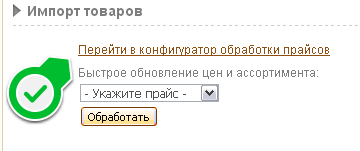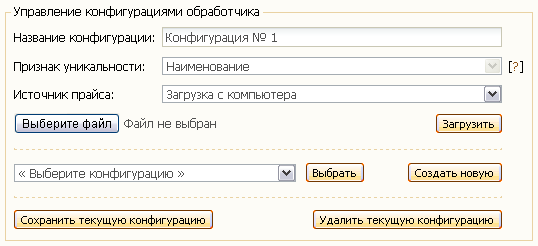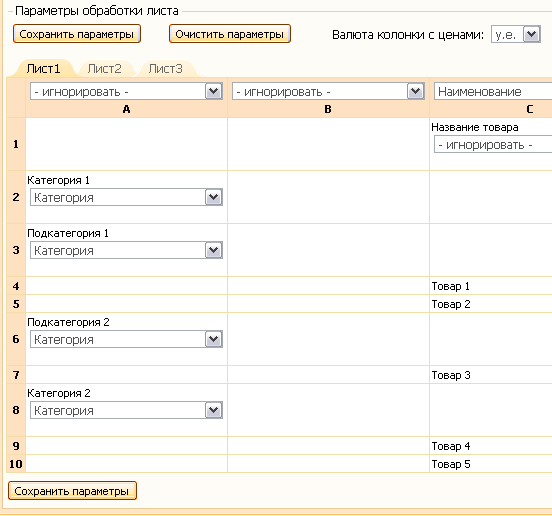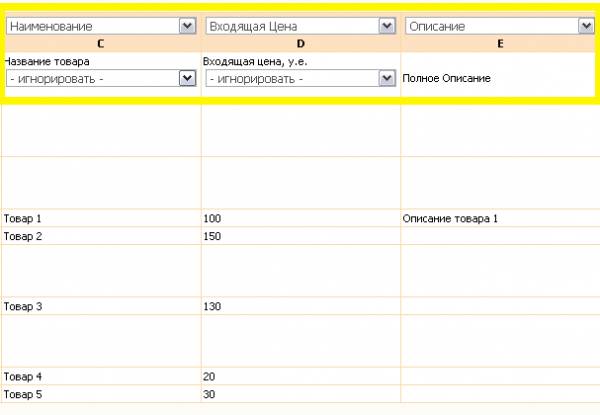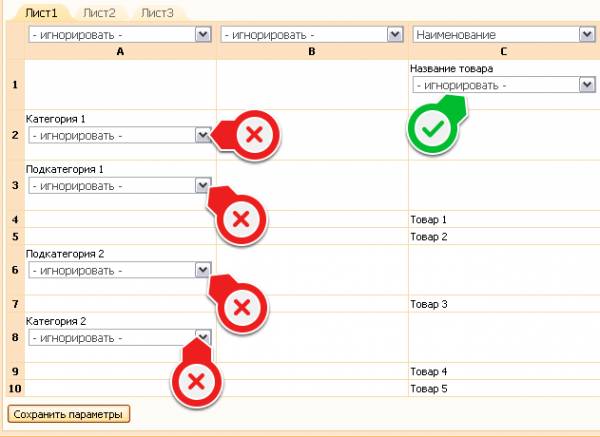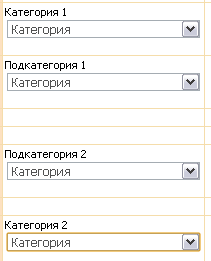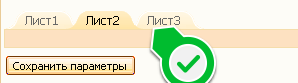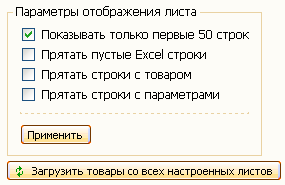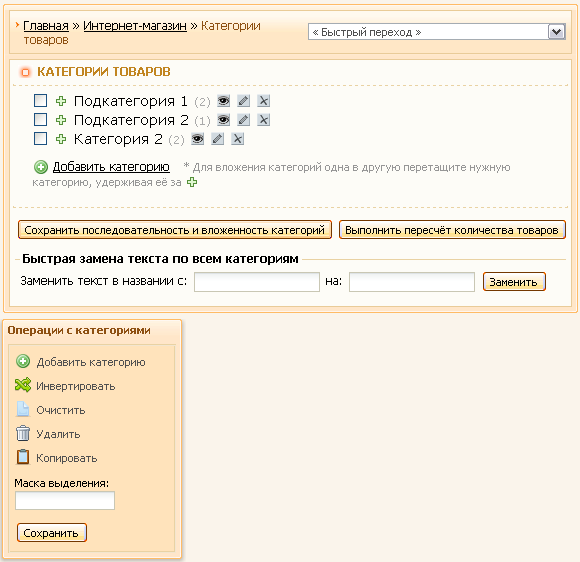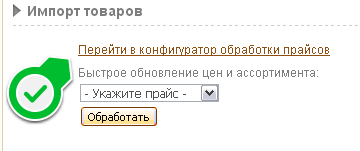Начало работы
Для начала работы давайте перейдем в Панель управления - Интернет-магазин - Импорт товаров: "Перейти к управлению товарами".
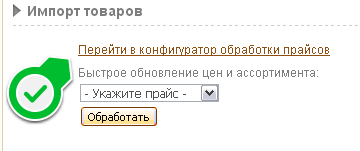
Нам открывается страница с блоком "Управление конфигурациями обработчика".
Управление конфигурациями обработчика
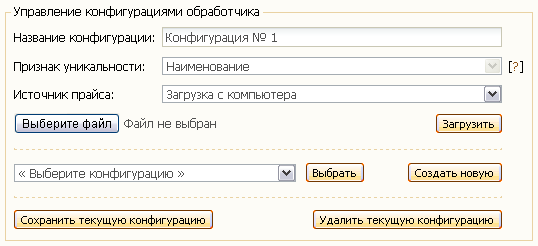
Первое поле "Название конфигурации". В обработчик можно загружать до 10 разных прайсов, каждый со своими настройками. Конфигурация - это совокупность этих настроек, которые вы можете сохранить и при необходимости обновить один из прайсов. Если у вас один прайс, то используйте одну конфигурацию.
Второе поле "Признак уникальности".
Часто на форуме тех-поддержки я вижу фразы: "Товары не появляются в магазине, хотя в прайсе они есть" или "Почему товары скрываются после загрузки прайса", а также много других. Проблема возникает из-за непонимания принципа работы обработчика.
Когда вы первый раз загрузите прайс, обработчик выделит место для каждого товара. Но при последующих загрузках, обработчик должен понять в какой строке новый товар, а где - уже существующий. Ведь, для нового товара нужно выделить место, а для существующего - обновить данные. Это две разных операции.
У товара должно быть какое-то уникальное поле, которое отличит его от любого другого товара. Это и есть признак уникальности. На выбор два признака - наименование и артикул.
Имейте ввиду, что не допускается использование одинаковых артикулов у разных товаров при использовании признака уникальности товара "по артикулу". Также не допускается использование одинаковых наименований у разных товаров при использовании признака уникальности товара "по наименованию".
"По наименованию" подойдет тем, кто не использует артикулы и уверен, что товаров с одинаковым названием нет в прайсе. "По артикулу" подойдет тем, у кого в прайсе эта колонка заполнена. Артикул для того и предназначен, чтобы точно найти товар. По возможности, используйте этот вариант. Запомните, признак уникальности задается только при создании конфигурации и в дальнейшем не может быть удален.
"Источник прайса" это способ указания прайса для обработчика: Google Docs, ссылка в интернете или загрузка с компьютера. Соответственно, ниже расположено поля для ввода ссылки или прикрепления файла.
Нажмем кнопку "Загрузить", если все отлично, то появятся области "Параметры обработки листа" и "Параметры отображения листа". Не спешите переходить к ним, давайте рассмотрим еще несколько опций, которые нужны для работы с конфигурациями: "Выберите конфигурацию", "Создать новую", "Сохранить текущую конфигурацию", "Удалить текущую конфигурацию".
В списке "Выберите конфигурацию" можно выбрать созданную ранее конфигурацию. Тут стоит отметить некоторое неудобство: выбранная (активная) конфигурация не отображается в списке, это несколько пугает, ощущение, что она не создалась, но потом привыкаешь.
После нажатия на кнопку "Сохранить текущую конфигурацию", нельзя будет поменять признак уникальности в этой конфигурации. Все остальное можно будет изменить.
Кнопка "Создать новую" создаст новую конфигурацию. А "Удалить текущую конфигурацию" сотрет конфигурацию имя которой указано в поле Название конфигурации.
Параметры обработки листа
Итак, мы перешли к самым главным настройкам обработчика, в верхней строке, есть пункты: "Сохранить параметры", "Очистить параметры", "Валюта колонки с ценами", "Необходимое количество непустых столбцов для строки с товаром".
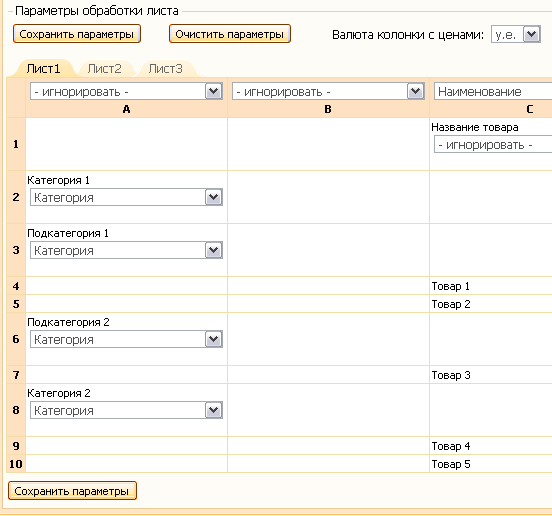
Первые два пункта "Сохранить параметры" и "Очистить параметры" вопросов вызывать не должны, все очевидно из их названия.
"Валюта колонки с ценами" - эта валюта, в которой хранятся цены ваших товаров в прайсе. Когда мы подготавливали прайс, я просил вас оставить цены в у.е., а в уроке 12, когда мы настраивали валюту, я просил вас у.е. сделать равным той валюте, в которой вы продаете. Это удобно, а сейчас нам ничего не нужно менять.
"Необходимое количество непустых столбцов для строки с товаром". Для обработчика это способ понять, в какой строке находится товар. В данном случае мы говорим следующее: "Эй, обработчик, когда ты будешь просматривать все ячейки в моем прайсе, обрати внимание, если тебе вдруг на одной строке подряд попадется такое (которое мы укажем) количество ячеек с информацией, то не проходи мимо, это строка с товаром". Это поле мы можем оставить как есть - с параметром "2".
Теперь нам нужно заняться разметкой прайса.
Следующая область - это указания того, как будут трактоваться наши столбцы. Если вы сделали все, как я говорил в прошлом уроке, то должно получиться что вроде этого:
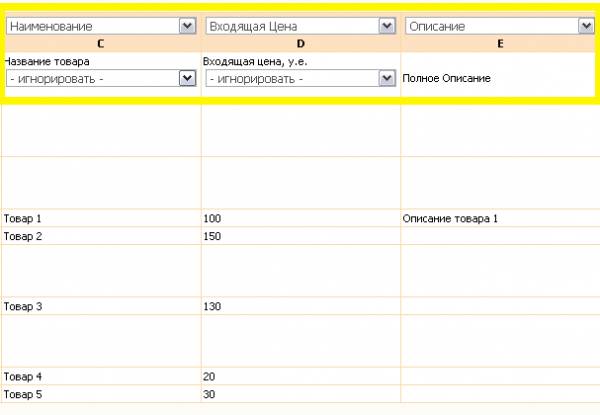
Как видно, мы просто выбираем в поле вместо значения "-игнорировать-" соответствующее нашему столбцу значение. Всего несколько кликов и мы закончили разметку товаров. Теперь перейдем к категориям.
Помните, я в 9-ом уроке говорил, что нужно избегать одновременного присутствия в категории товаров и подкатегорий? Вот теперь это особенно актуально. При использовании обработчика с этим могут возникнуть серьезные трудности. Решите этот вопрос перед тем, как загружать прайс.
Хоть обработчик и может понять где находится строка с товаром, но зачастую, строку с категорией он пропускает, в результате мы можем видеть следующее:
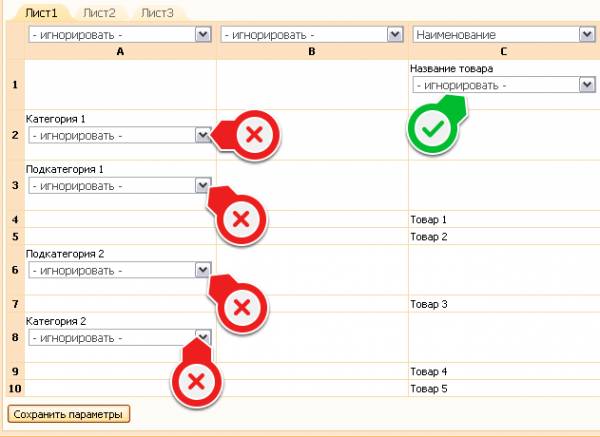
В случае с ячейкой "Название товара" все так и нужно оставить, заголовки наших столбцов, а также другую служебную информацию никуда отправлять не надо. Но вот у категории параметр "-игнорировать". Вручную необходимо поставить "Категория" для всех категорий.
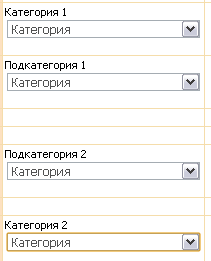
Возможно вы спросите, что делать с теми категориями, в которых нет ни одного товара, а есть только подкатегории? Их также необходимо включить в прайс и указать для них "Категория". Обработчик создаст их, но не поместит внутрь ни одного товара. Также он не поместит туда ни одной подкатегории. Мы сделаем это ручками в конце урока.
Только теперь, можно нажать кнопку "Сохранить параметры".
Кстати, можно задействовать несколько листов в файле xls. У меня они пустые, но вы можете переключиться на них и выполнить те же самые действия, при условии, что у вас там что-то есть.
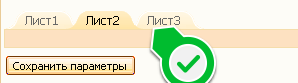
Параметры отображения листа
После нажатия "Сохранить параметры" вы, наверняка, заметили, что в области "Параметры отображения листа" появилась кнопка "Загрузить товары со всех настроенных листов". Это случилось потому, что мы указали поля "Наименование" и "Входящая цена" для столбцов товаров. Если этого не произошло, вернитесь к предыдущему пункту, возможно вы забыли про них.
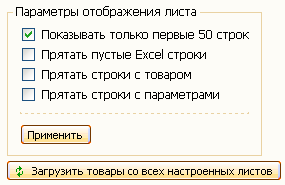
"Показывать только первые 50 строк" - полезно для больших прайсов и при повторных обработках файлов. Дело в том, что прайсы с более 1000 позиций могут вызывать подвисания браузера. А опция покажет только 50 первых строк из вашего файла. Однако, на первый раз я бы не рекомендовал ее ставить. Причина была указана выше - чтобы иметь возможность указать всем категориям параметр "Категория" вместо "-игнорировать-".
"Прятать пустые Excel строки" - также полезная опция, если у вас есть пустые строки, обработчик их скроет для упрощения и большей наглядности.
"Прятать строки с товаром". Эта незаменимая функция при проверке категорий. Мы скрываем строки с товаром и можем быстро пробежаться по всем категориям, чтобы убедиться, что все они обработаются верно.
"Прятать строки с параметрами". Противоположность предыдущей опции. Скроет все кроме товаров.
В целом эти опции призваны облегчить проверку прайса для вас. Если и с этим вы закончили, то самое время нажать заветную кнопку "Загрузить товары со всех настроенных листов".

Как видно из сообщения, которое вылезло внизу справа: обработан 1 лист, добавлено 5 новых товаров, добавлено 3 новых категории. Все ли правильно? Нет, не все. Категорий у меня было 4. А не создалась категория, в которой не было товаров. Придется создать ее руками.
Если из сообщения вы узнали, что не было добавлено ни одного товара, возможно, вы выбрали признак уникальности "По артикулу", но не указали поле "Артикул" для товаров.
Я на всякий случаю щелкаю по кнопке "Загрузить товары" еще раз и убеждаюсь, что обработчик не создает дублей категорий и товаров.

Проверка результата
Давайте перейдем в пункт "Управление категориями".
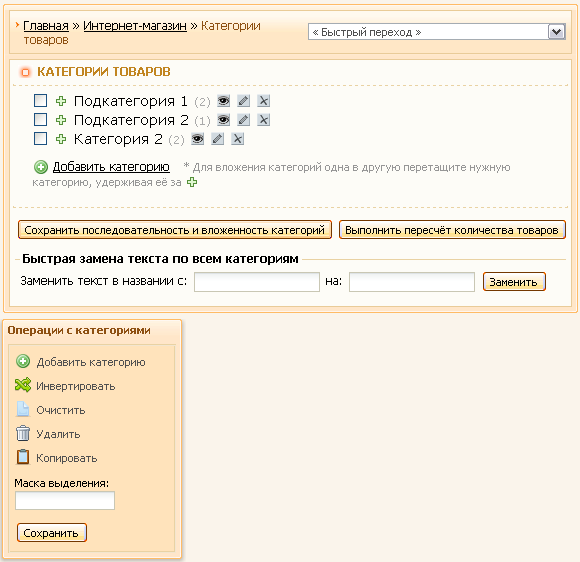
В скобках, после категорий товаров, мы можем увидеть количество товаров:

Я создам категорию с именем "Категория 1" и перемещу в нее подкатегории 1 и 2. Моя структура каталога готова. С большими прайсами придется повозиться.
Заключение
В этом уроке мы наполнили магазин товарами и почти готовы уже что-то продать. Но есть несколько правил, которые помогут вам в дальнейшем избежать путаницы со своим каталогом.
1. Не добавляйте товары через сайт, если используете обработчик. Именно так появляются дубликаты товаров.
2. Не перемещайте товары в категории, которые вы создали вручную. При очередной обработке прайса, будет создан дубликат категории.
3. Не изменяйте поле товара, которое отвечает за признак уникальности (артикул или название). При очередной обработке, исходный товар будет скрыт, а вместо него будет создан дубликат.
4. При обработке прайса следите за тем, чтобы в нем были все товары, которые вы используете в рамках одной конфигурации. Если обработчик не найдет товаров, которые раньше были - он скроет их.
5. Товары из разных конфигураций не могут находиться в одной категории.
Каждый раз, когда вы будете сталкиваться с трудностями при обработке прайса - возвращайтесь сюда и проверяйте себя на ошибки.